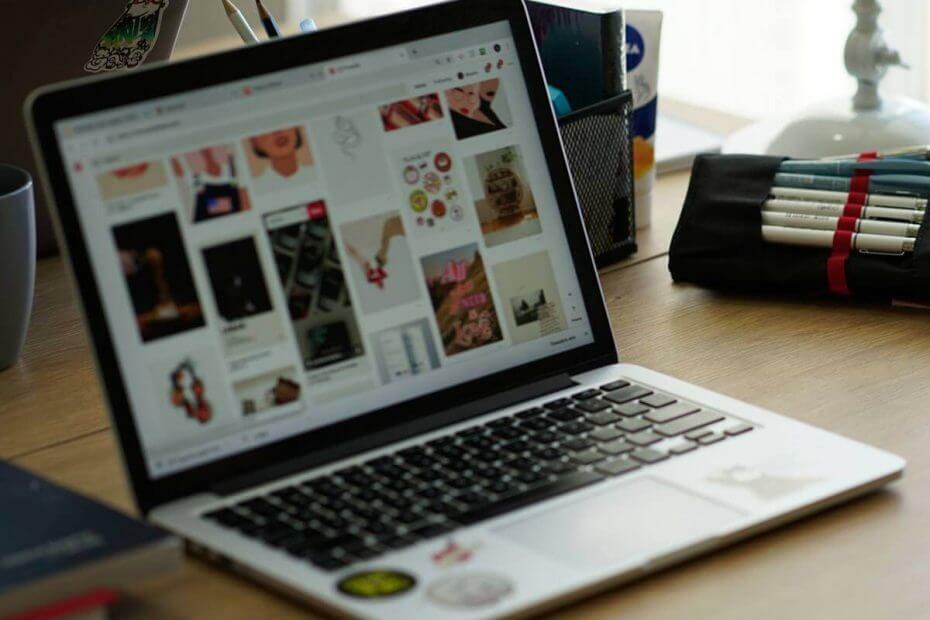Diese Software repariert häufige Computerfehler, schützt Sie vor Dateiverlust, Malware, Hardwarefehlern und optimiert Ihren PC für maximale Leistung. Beheben Sie PC-Probleme und entfernen Sie Viren jetzt in 3 einfachen Schritten:
- Laden Sie das Restoro PC-Reparatur-Tool herunter das kommt mit patentierten Technologien (Patent verfügbar Hier).
- Klicken Scan starten um Windows-Probleme zu finden, die PC-Probleme verursachen könnten.
- Klicken Repariere alles um Probleme zu beheben, die die Sicherheit und Leistung Ihres Computers beeinträchtigen
- Restoro wurde heruntergeladen von 0 Leser in diesem Monat.
Ist Ihr Benutzerkonto unter Windows 10 abgelaufen? In diesem Handbuch zeigen wir Ihnen, was zu tun ist, wenn Ihr Benutzerkonto unter Windows 10 abläuft.
Grundsätzlich wird ein lokales Benutzerkonto unter Windows 10 von einem Passwort begleitet, das standardmäßig nach einem bestimmten Zeitraum (in der Regel 30 Tage) abläuft. In diesem Fall müssen Sie Ihr Passwort ändern oder zurücksetzen, um wieder auf Ihren PC zugreifen zu können. Und der Einfachheit halber können Sie Ihr Passwort sogar auf „nie ablaufen“ setzen.
Was tun Sie jedoch, wenn ein Benutzerkonto abläuft? In diesem Artikel stellen wir Ihnen einige bewährte Lösungen vor.
So gehen Sie vor, wenn Ihr Benutzerkonto unter Windows 10 abgelaufen ist
- Passwortablauf deaktivieren
- Ablauf des Benutzerkontos deaktivieren
1. Passwortablauf deaktivieren
Wenn Ihr Benutzerkonto ist abgelaufen ist, können Sie das Problem vielleicht einfach durch Deaktivieren des Kennwortablaufs beheben. Dies ist ziemlich einfach und Sie können dies tun, indem Sie die folgenden Schritte ausführen:
- Drücken Sie im Desktop-Fenster Windows-Taste + R -Tasten, um das Dialogfeld Ausführen zu öffnen.
- Eingeben lusrmgr.msc und drücke Eingeben die öffnen Lokaler Benutzer- und Gruppenmanager.
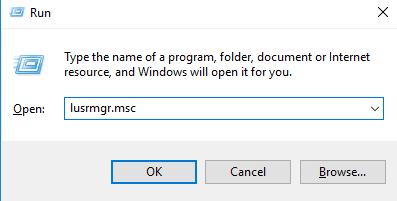
- Suchen und auswählen Benutzer.
- Klicken Sie auf das Benutzerkonto, dessen Kennwortablauf Sie deaktivieren möchten.
- Gehen Sie im Eigenschaftenfenster des ausgewählten Benutzerkontos zum Allgemeines.
- Suchen Sie die Passwort verfällt niemals Option und aktivieren Sie das Kontrollkästchen daneben.

- Speichern Sie die Änderungen und starten Sie den PC neu.
Sie können den Ablauf des Passworts auch deaktivieren über Eingabeaufforderung. Diese Aktion könnte ein wenig knifflig sein, insbesondere für Technik-Neulinge. Seien Sie also vorsichtig und stellen Sie sicher, dass Sie keinen anderen Befehl ausführen.
- LESEN SIE AUCH: So beheben Sie, dass Windows 10 Startmenükacheln nicht angezeigt werden
Führen Sie die folgenden Schritte aus, um den Kennwortablauf für das Benutzerkonto (unter Windows 10) über die Eingabeaufforderung zu deaktivieren:
- Öffne das Start Speisekarte.
- Suchen und wählen Sie im Startmenü Alle Apps.
- Gehen unter Windows-System und klicken Sie darauf (um es zu erweitern).
- Klicken Sie in den angezeigten Optionen mit der rechten Maustaste auf Eingabeaufforderung.
- Wählen Als Administrator ausführen.
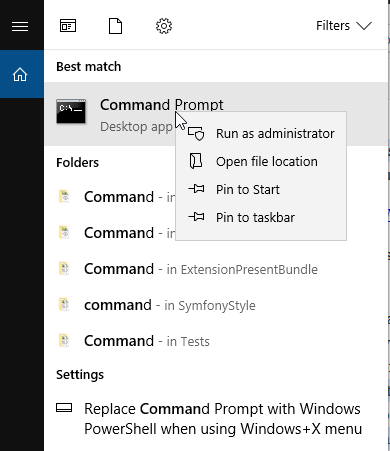
- In dem Eingabeaufforderung, eintippen wmic UserAccount wobei Name=’Benutzername’ PasswortExpires=False setzen setund drücke Eingeben.
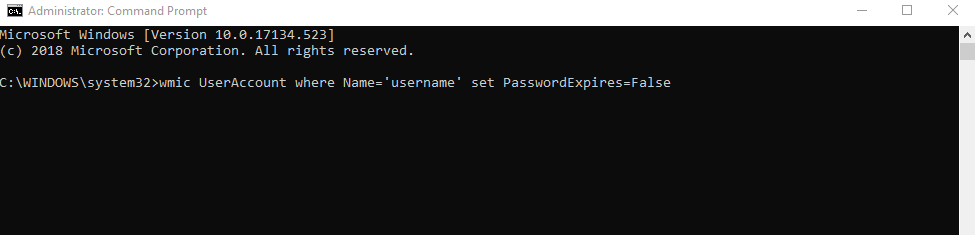
- Sobald du Objektaktualisierung erfolgreich, du bist fertig!
Diese Aktion stellt sicher, dass das Passwort des Benutzerkontos niemals abläuft.
Für den Fall, dass ein Benutzerkonto zu einem bestimmten Zeitpunkt abläuft, können Sie die nächste Lösung ausprobieren, um das Benutzerkonto auf „niemals ablaufen“ zurückzusetzen.
2. Ablauf des Benutzerkontos deaktivieren
Während der Ablauf des Passworts erfordert, dass Sie nur das Passwort zurücksetzen/ändern, um auf Ihren PC zuzugreifen, schränkt der Ablauf des Benutzerkontos Ihren Zugriff vollständig ein. Wenn Ihr Benutzerkonto abgelaufen ist, gehen Sie einfach wie folgt vor:
- Öffne das Startmenü.
- Suchen und auswählen Verwaltungswerkzeuge.
- Wählen Sie im angezeigten Fenster Aktive Verzeichnisse Benutzer und Computer.
- Suchen und erweitern Sie den Namen Ihres Benutzerkontos (Domäne).
- Gehen Sie unter die Benutzer Registerkarte, und klicken Sie mit der rechten Maustaste auf den Benutzernamen.
- Wählen Sie in der Liste der Optionen Eigenschaften.
- Navigieren Sie zum Konto Registerkarte und wählen Sie noch nie unter Konto läuft ab.
- Klicken Bewerben > OK (am unteren Rand des Anzeigefensters).
- Verlassen Sie das Fenster.
Ist dieser Vorgang abgeschlossen, kann Ihr Benutzerkonto nun ungehindert (ohne Ablauf) laufen.
Wenn Ihr Benutzerkonto abgelaufen ist, haben Sie möglicherweise Probleme, sich bei Ihrem Benutzerkonto anzumelden und Ihren PC zu verwenden. Sie sollten dies jedoch mit einer dieser Lösungen beheben können.
LESEN SIE AUCH:
- Das Benutzerkonto ist derzeit deaktiviert und kann nicht verwendet werden [Fix]
- Administratorkonto versehentlich gelöscht? So beheben Sie das
- Abrufen Der Benutzerkontocode ist null Fehler? So beheben Sie das Problem
 Haben Sie immer noch Probleme?Beheben Sie sie mit diesem Tool:
Haben Sie immer noch Probleme?Beheben Sie sie mit diesem Tool:
- Laden Sie dieses PC-Reparatur-Tool herunter auf TrustPilot.com als großartig bewertet (Download beginnt auf dieser Seite).
- Klicken Scan starten um Windows-Probleme zu finden, die PC-Probleme verursachen könnten.
- Klicken Repariere alles um Probleme mit patentierten Technologien zu beheben (Exklusiver Rabatt für unsere Leser).
Restoro wurde heruntergeladen von 0 Leser in diesem Monat.
![Fehler bei der sicheren Verbindung des Tor-Browsers [FIX]](/f/1b53d96227837b3d6e210f13ef59b073.jpg?width=300&height=460)